图书介绍
Wps Office 2010应用基础教程pdf电子书版本下载
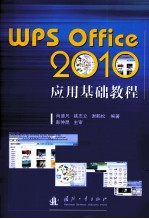
- 肖迪凡,姚志立,谢鹤松编著 著
- 出版社: 北京:国防工业出版社
- ISBN:9787118071269
- 出版时间:2010
- 标注页数:208页
- 文件大小:82MB
- 文件页数:221页
- 主题词:办公室-自动化-应用软件,WPS Office 2010-教材
PDF下载
下载说明
Wps Office 2010应用基础教程PDF格式电子书版下载
下载的文件为RAR压缩包。需要使用解压软件进行解压得到PDF格式图书。建议使用BT下载工具Free Download Manager进行下载,简称FDM(免费,没有广告,支持多平台)。本站资源全部打包为BT种子。所以需要使用专业的BT下载软件进行下载。如 BitComet qBittorrent uTorrent等BT下载工具。迅雷目前由于本站不是热门资源。不推荐使用!后期资源热门了。安装了迅雷也可以迅雷进行下载!
(文件页数 要大于 标注页数,上中下等多册电子书除外)
注意:本站所有压缩包均有解压码: 点击下载压缩包解压工具
图书目录
第1章 WPS Office 2010及文件基础 1
1.1 WPS Office 2010简介 1
1.2 WPS Office 2010的安装、运行与卸载 4
1.2.1 WPS Office 2010的安装与运行 4
1.2.2 WPS Office 2010的卸载 7
1.3 系统安全维护工具的配置 9
1.3.1 安全工具的配置 9
1.3.2 中文办公WPS Office的修复安装 11
1.4 WPS Office 2010网络办公空间的申请与应用 11
1.4.1 WPS网络办公空间有什么用 11
1.4.2 WPS Office 2010网络办公空间的申请 12
1.4.3 进驻(登录)网络空间使用办公空间 14
1.5 WPS Office 2010的启动和关机 16
1.5.1 WPS Office 2010的启动 16
1.5.2 退出WPS Office系统 17
1.6 上机操作实习指导——装机操作 17
1.7 WPS Office 2010的界面简介 19
1.7.1 主菜单栏 20
1.7.2 常用工具栏 21
1.7.3 文字工具栏 21
1.8 上机实验指导 22
1.9 电脑中文件的组成和管理 23
1.9.1 计算机中的外文、汉字、图像和音声的处理 23
1.9.2 计算机中的文件和文件管理 26
1.9.3 如何建立自己的文件夹 28
1.9.4 强化盘符、路径(文件夹)和文件名 30
1.9.5 作业与上机实习指导 31
第2章 WPS Office 2010的基本操作 32
2.1 文件(文档)的基本操作 32
2.1.1 输入汉字、字母及标点符号 32
2.1.2 中老年人如何输入汉字写文章——手写输入的应用 33
2.1.3 特殊符号的输入 34
2.1.4 文本 36
2.1.5 显示/隐藏段落符号和空格 36
2.2 几种选定文本的方式 37
2.2.1 使用鼠标选定文本 37
2.2.2 用键盘选定文本 39
2.3 插入文件 39
2.4 编辑文件 40
2.4.1 编辑新文件 40
2.4.2 编辑老文件 40
2.4.3 编辑模板文件 43
2.5 保存文件 44
2.5.1 第一次保存时生成备份文件 44
2.5.2 保存新建的文件 45
2.5.3 保存已有的文件 45
2.6 打开文件 45
2.7 为文件设置密码与授权修改 46
2.8 关闭文件 47
3.9 打印文档 47
2.10 上机操作——创建文档(文件)的实例操作 48
2.11 文件和对象的选定、移动、复制和删除 52
2.11.1 文件和对象的选定操作 52
2.11.2 剪切、复制和粘贴 53
2.12 编写文件上机操作实践 53
2.13 WPS文字中查找与替换的应用 56
2.13.1 查找文本 56
2.13.2 替换文本 57
2.13.3 查找与替换操作实例 58
2.13.4 上机操作布置 58
第3章 WPS文字的基本操作 61
3.1 文稿录入、字符设置与美化处理 61
3.1.1 在文件中设置日期和时间 62
3.1.2 在文件中插入特殊符号 62
3.1.3 设置文字效果 62
3.1.4 WPS文字工具的应用——智能格式整理 65
3.1.5 美化文字——添加边框和底纹 65
3.2 掌握基本抓图技术 67
3.3 文稿编辑中的字体、字号、字形和字符颜色的设置 68
3.3.1 显示和打印字体 68
3.3.2 如何正确设置字体 69
3.3.3 如何正确设置字号 69
3.3.4 如何正确设置粗体、斜体和下划线 70
3.3.5 设置字体颜色 70
3.4 设置字符格式实例分析 71
3.5 文稿编辑中段落格式的设置 72
3.5.1 何谓段落的缩进 73
3.5.2 使用标尺首行缩进 73
3.5.3 使用标尺左缩进 74
3.5.4 使用工具按钮减小或增大左缩进 74
3.5.5 使用菜单命令综合设置段落 74
3.5.6 段落对齐方式 75
3.5.7 行间距和段间距的设置 75
3.6 在文稿中插入项目符号和编号 76
3.6.1 自动创建项目符号和编号 76
3.6.2 为已有文本添加项目符号和编号 77
3.6.3 添加多级编号 78
3.7 使用格式刷快速格式化文本和段落 79
3.8 文本分栏 79
3.9 样式功能的应用 80
3.9.1 使用样式 80
3.9.2 创建样式 81
3.9.3 修改样式 82
3.9.4 删除样式 82
3.10 生成目录 82
3.10.1 提取目录 82
3.10.2 更新目录 83
3.11 WPS文稿的修订 84
3.11.1 进入修订状态 84
3.11.2 设置修订选项 85
3.11.3 修订文档 85
3.11.4 添加批注 86
3.12 设置段落格式实例分析 86
3.13 页面设置 87
3.13.1 设计纸张的大小 87
3.13.2 设置页边距和页面打印方向 87
3.14 设置页眉和页脚 88
3.14.1 创建每页相同的页眉页脚 88
3.14.2 为奇、偶页创建不同的页眉和页脚 88
3.14.3 删除页眉和页脚 89
3.15 设置页码格式 89
3.15.1 设定页码格式 90
3.15.2 指定起始页码 90
3.16 设置蓝底白字工作界面 91
3.17 双行合一 91
3.18 首字下沉与首字悬挂 92
3.18.1 设置首字下沉与悬挂 93
3.18.2 取消首字下沉 94
3.19 将WPS文件转换为PDF格式文件 94
3.20 上机作业——综合操作实践 96
第4章 WPS Office对象框及其操作 97
4.1 对象框的选定 97
4.2 对象框的复制 98
4.2.1 使用命令复制 98
4.2.2 快速复制 98
4.3 对象框的移动 99
4.3.1 使用鼠标拖动来移动对象 99
4.3.2 使用剪贴板来移动对象 99
4.4 改变对象框的层次 100
4.4.1 将对象设置在页面“衬于文字下方” 100
4.4.2 将对象设置在页面“浮于文字上方” 100
4.4.3 将对象“上移一层” 101
4.4.4 将对象“下移一层” 102
4.4.5 将对象“置于顶层” 102
4.4.6 将对象“置于底层” 102
4.5 改变对象框的外观 102
4.5.1 改变边线的风格 104
4.5.2 改变填充风格 104
4.5.3 一个或多个对象统一设置阴影 105
4.5.4 对象设置三维效果 106
4.6 对象框周围文字的绕排 106
4.7 对象框的组合 108
4.8 对象框的镜像、左转和右转 109
4.9 手绘图形 109
4.9.1 绘制基本图形 109
4.9.2 绘制自选图形 110
4.10 美化图形 111
4.10.1 改变图形对象的线形 111
4.10.2 改变图形对象的填充颜色 111
4.10.3 设置阴影与三维效果 111
4.11 图像文件的概述及嵌入 113
4.11.1 图像文件的格式 113
4.11.2 在文档中插入图像 114
4.11.3 插入剪贴画 114
4.12 图像格式(参数)的修改与加工 115
4.12.1 改变图像的亮度 115
4.12.2 改变图像的对比度 116
4.12.3 改变图像的显示状态 116
4.12.4 裁剪图片 117
4.12.5 对图像进行裁剪 117
4.12.6 指定透明色 117
4.12.7 图像综合操作实例——为你的照片锦上添花 118
4.13 文本框的使用 120
4.14 综合操作实例——出一张试卷 121
4.15 综合操作实例——办一张报纸 122
4.15.1 图文排版 122
4.15.2 文本框的链接 122
4.15.3 纵向文本 124
4.15.4 组合及转成PDF文档 125
4.15.5 上机实习作业 126
第5章 WPS文字中的表格操作 127
5.1 表格的组成与表格和边框工具栏 127
5.1.1 表格的组成 127
5.1.2 表格和边框工具栏 127
5.1.3 利用插入表格按钮生成表格 127
5.1.4 使用菜单命令生成表格 128
5.1.5 利用笔和橡皮画表格 129
5.2 对表格进行编辑 130
5.2.1 在表格中输入内容 130
5.2.2 设置单元格中的文字格式 130
5.2.3 表格文字的对齐方式 130
5.2.4 对表格的外观进行修改 130
5.2.5 合并与拆分单元格 131
5.3 绘制斜线表头 132
5.4 制表上机模拟操作 133
5.5 排版表格 134
5.5.1 表格的对齐方式 134
5.5.2 添加边框和底纹 135
5.5.3 重复表格标题 136
5.5.4 习题与上机操作 137
5.6 利用WPS文字制作各种信息表示例 137
5.6.1 设想所需项——基本信息单元 138
5.6.2 构建表格 138
5.6.3 修改表格 138
第6章 WPS电子表格的应用 142
6.1 WPS电子表格简介 142
6.2 电子表格的制作 144
6.2.1 向电子表格中输入文字和数据 144
6.2.2 自动填充数据 145
6.2.3 在表中输入要用于计算的公式 147
6.3 电子表格中的数据排序 147
6.3.1 汉字可以排序——对“家电名称”排序 147
6.3.2 数据可以排序——对“存货数量”排序 148
6.4 电子表格中的自动筛选数据 149
6.4.1 简单筛选 149
6.4.2 自定义筛选 150
6.5 电子表格中的分类汇总 152
6.6 电子表格的制作之一——学生成绩单 154
6.7 电子表格的制作之二——工资表 159
6.8 电子表格的隐藏 163
6.9 电子表格中输入数据的有效性 164
6.10 电子表格中数据分列的应用 166
6.11 电子表格中如何获取外部数据 168
6.11.1 直接打开数据库文件 168
6.11.2 使用ODBC数据源连接向导 169
6.12 设置电子表格打印页面 170
6.13 电子表格中的计算 171
6.14 在电子表格中用图表显示数据实例 175
6.15 新生电脑分班 176
6.16 期末制作学生成绩分类汇总表 182
6.16.1 准备工作 183
6.16.2 计算总分 184
6.16.3 计算年级平均分 185
6.16.4 计算班级平均分 187
6.17 上机实习布置(模拟数据) 189
第7章 WPS演示的应用 192
7.1 初识WPS演示 192
7.2 WPS演示的新增功能 194
7.2.1 增加了大量表格样式 194
7.2.2 新增了“排练计时” 195
7.2.3 动画播放音效 195
7.2.4 插入多媒体文件 195
7.2.5 使用荧光笔 195
7.2.6 双屏播放 196
7.3 WPS演示文稿的基本操作 196
7.3.1 新建空白演示文稿 196
7.3.2 根据现有演示文稿创建(更新)演示文稿 196
7.3.3 利用模板新建(修改)演示文稿 196
7.3.4 幻灯片中文本的编辑 197
7.3.5 幻灯片中表格的编辑 197
7.4 上机实习操作——幻灯片制作及放映全过程 199
7.5 设置幻灯片的主题外观 203
7.5.1 幻灯片版式 203
7.5.2 设计演示文稿的主题背景 204
7.5.3 配色方案 204
7.6 设置幻灯片的动画效果和播放方式 206
7.6.1 设置进入动画效果 206
7.6.2 设置强调动画效果 207
7.6.3 设置退出动画效果 208